如何用excel中的MMULT和“规划求解”做线性规划
excel用来解决数学模型可以帮助我们省去漫长的计算时间,对于简单的数据可能略显麻烦,但是对于变量繁多和约束条件众多的模型来说用excel解决非常快速方便,下面我们就简单的讲一下。
操作方法
【步骤01】
如图,这是我们此次的目标函数和约束条件,其中,变量x1,x2分别表示某公司产品一和产品二的数量,所求目标函数z表示两种产品所产生的利润,我们要求解的就是在几种材料库存有限的情况下如何制造最大利润。
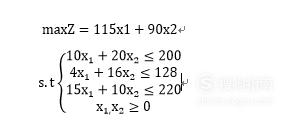
【步骤02】
根据模型列出excel表格,如图。
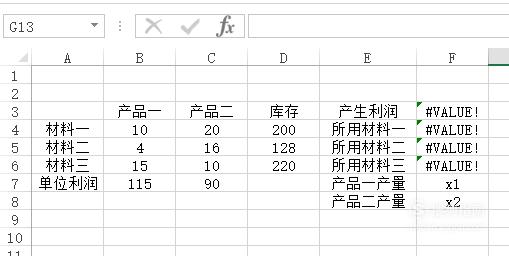
【步骤03】
在表示利润的单元格F3内输入公式“=MMULT(B7:C7,F7:F8)”,这个函数表示的意思是B7:C7的行向量与F7:F8的列向量的内积,可以在表格中先输入函数“=MMULT(”,然后按住ctrl键,用鼠标选中两种产品的单位利润所在的两个单元格,再选中两种产品产量所属单元格,再按下回车键即可。
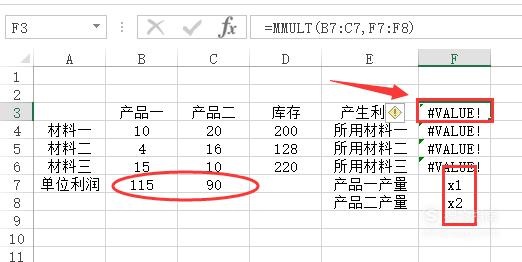
【步骤04】
同理,在F4、F5、F6三个单元格中分别输入公式“=MMULT(B4:C4,F7:F8)”、“=MMULT(B5:C5,F7:F8)”、“=MMULT(B6:C6,F7:F8)”,记得每一次输入完公式按下回车键。
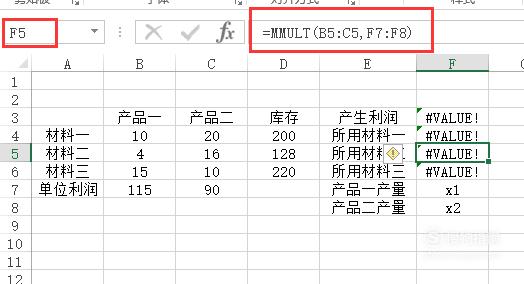
【步骤05】
接下来点击工具栏中的“数据”,再点击右上角的“规划求解”。
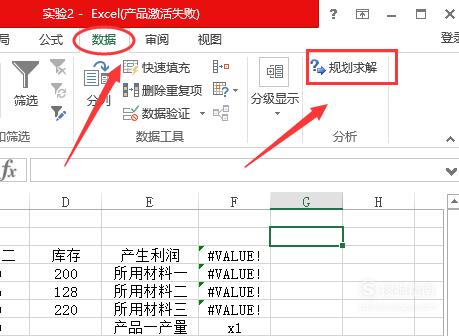
【步骤06】
先设置好目标单元格,如图所示,点击右上角的按钮之后用鼠标选中表示利润的公式所在单元格。
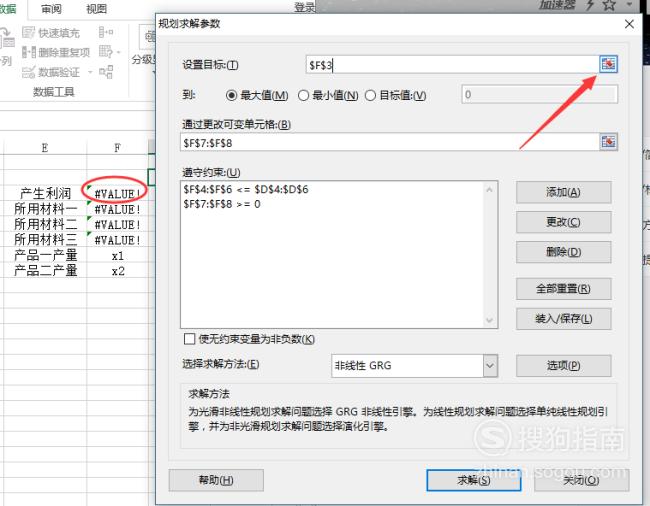
【步骤07】
然后点击窗口中的“最大值”,再将“可变单元格”选中为产品一和产品二产量的两个单元格,如图所示。
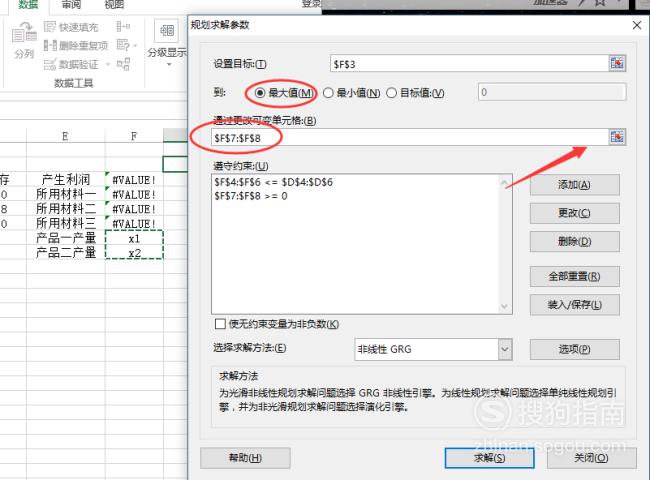
【步骤08】
然后点击约束右侧的“添加”。
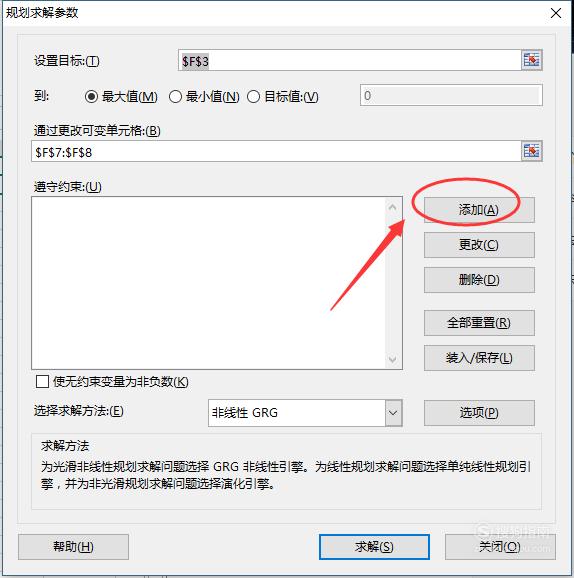
【步骤09】
先将“单元格引用”改为左侧的三个单元格所在区域。
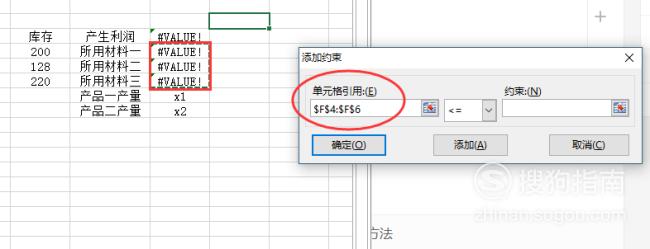
【步骤10】
然后将中间的符号设置为“<=”,右侧的约束改为左侧表示三种材料库存的三个单元格。最后点击下方的确定。
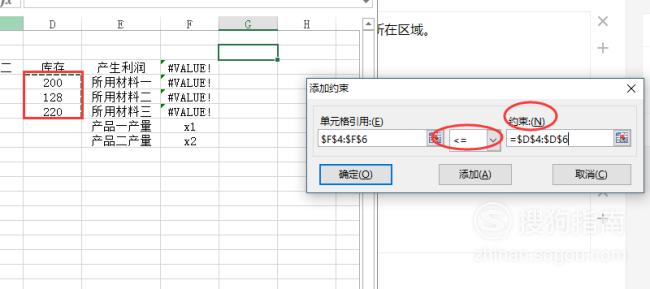
【步骤11】
然后按照同样的添加方式添加两个变量的非负约束。
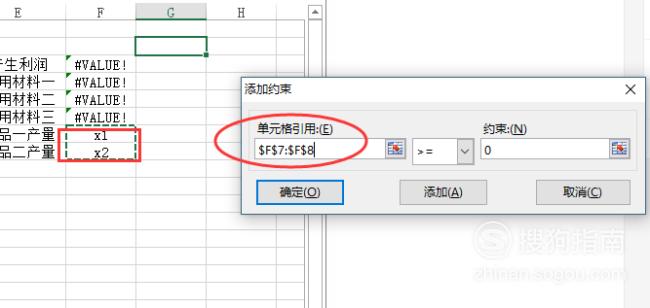
【步骤12】
勾选好圆圈内的条件后点击下方的“求解”。
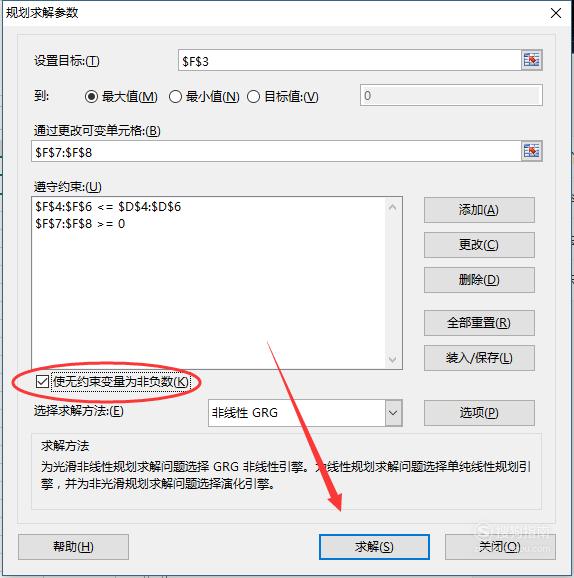
【步骤13】
如图,在小窗中右侧勾选我们要做的分析报告,然后点击左下角的确定。
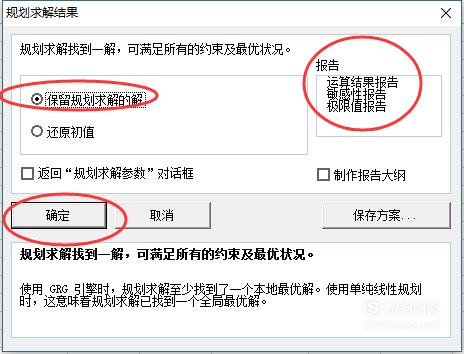
【步骤14】
最后,在我们的目标单元格内即会出现所求最优解,同时也会显示对应的产品一和产品二产量。
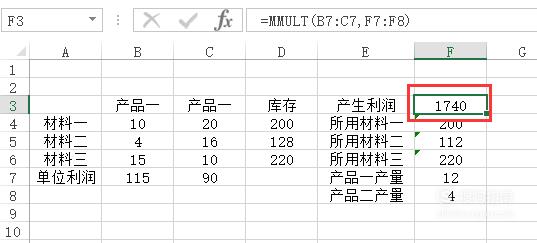
标签:
相关文章
发表评论

评论列表